Ready 品牌型号:华为P40 系统:EMUI11.0.0 软件版本:Microsoft Excel 1.0.1 该方法适用苹果手机、其它安卓手机,但由于手机品牌、系统与软件版本各不相同,操作步骤存在小部分差异。 手机
品牌型号:华为P40
系统:EMUI11.0.0
软件版本:Microsoft Excel 1.0.1
该方法适用苹果手机、其它安卓手机,但由于手机品牌、系统与软件版本各不相同,操作步骤存在小部分差异。
手机excel怎么求乘积?下面与大家分享一下手机excel求乘积的教程吧。
1第一步打开Microsoft Excel,选择表格进入
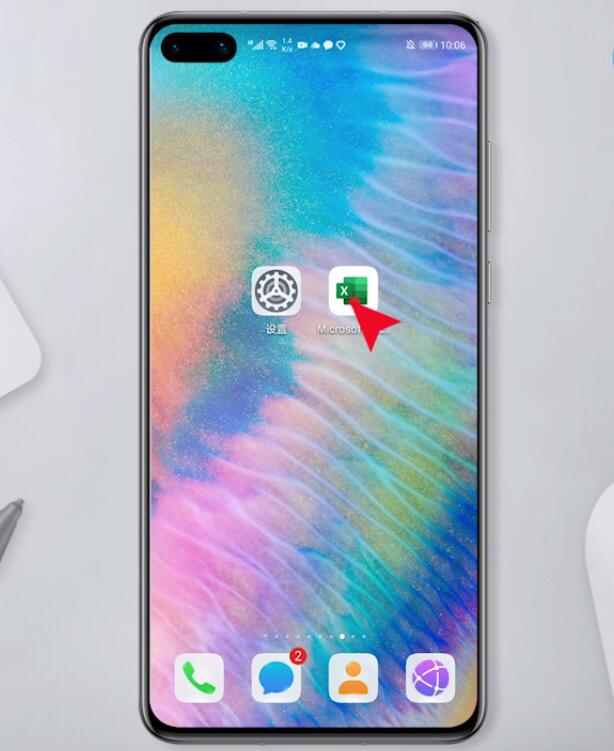
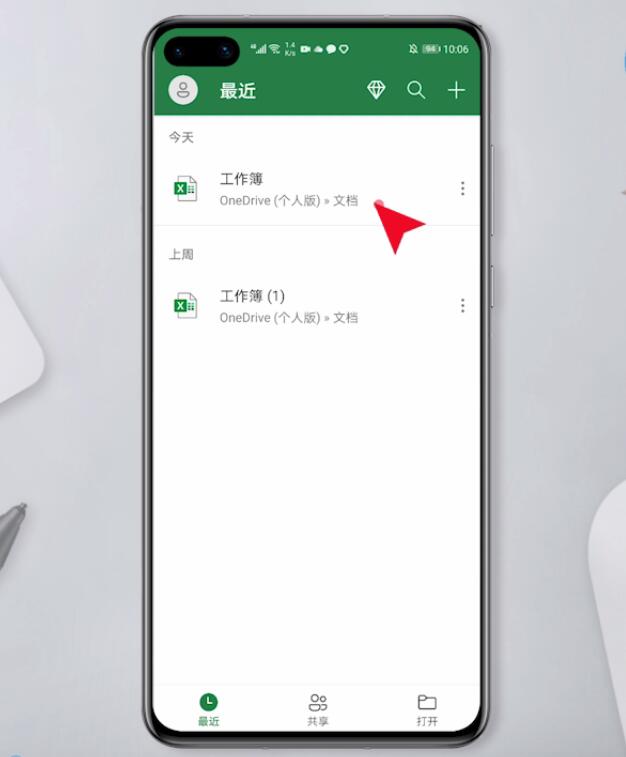
2第二步点击顶部的显示命令图标,选择插入函数
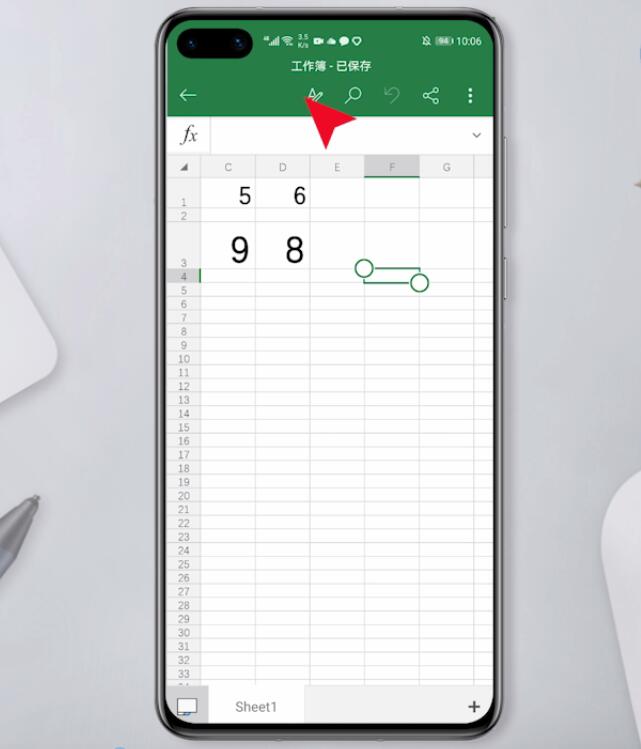
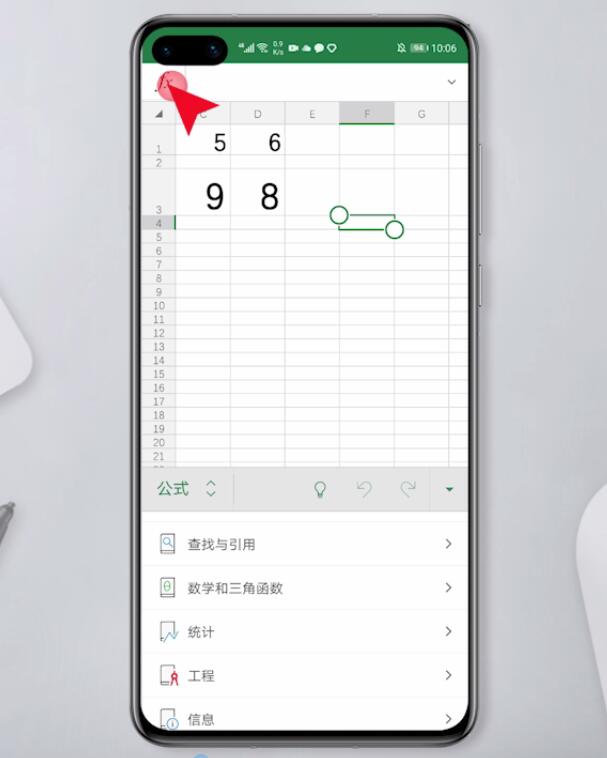
3第三步然后选中单元格中需要相乘的数字,中间用乘号隔开
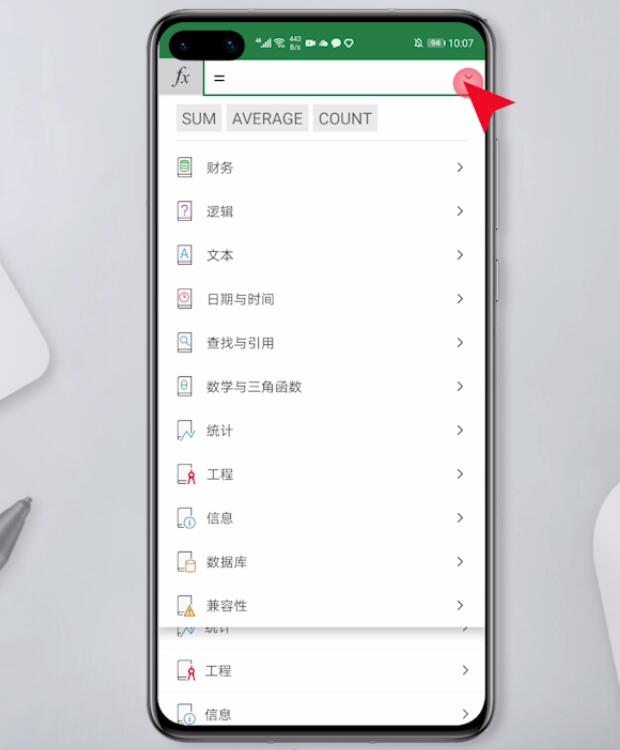
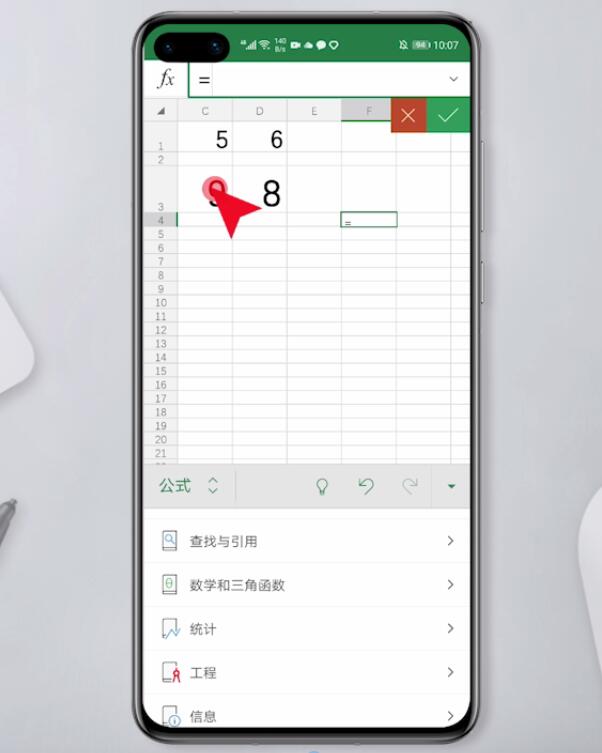
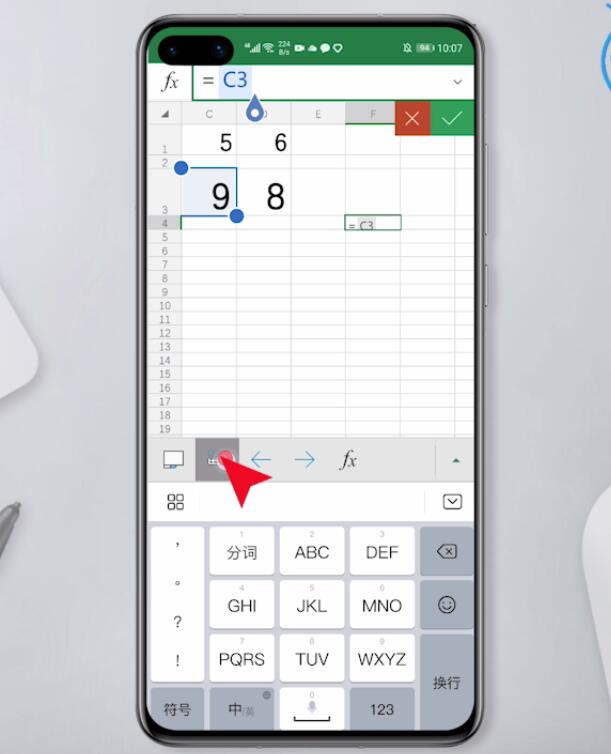
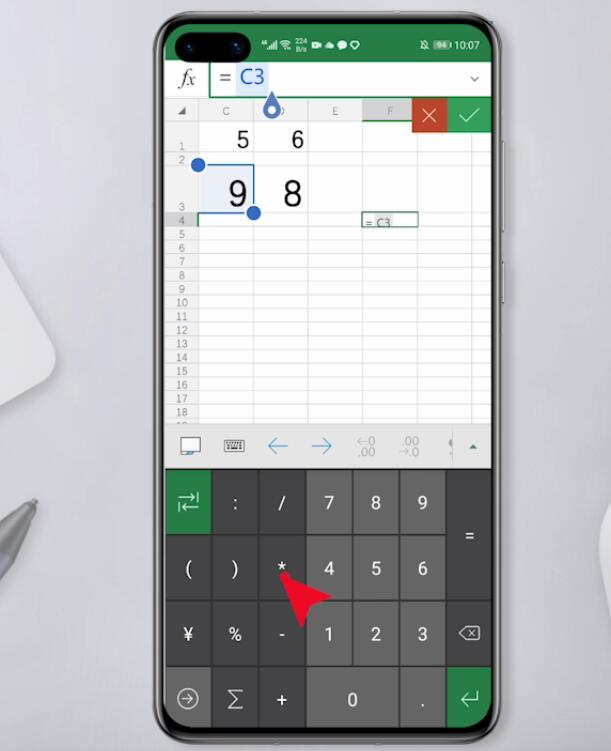
4第四步再选中另外一个数字,回车即可得出结果
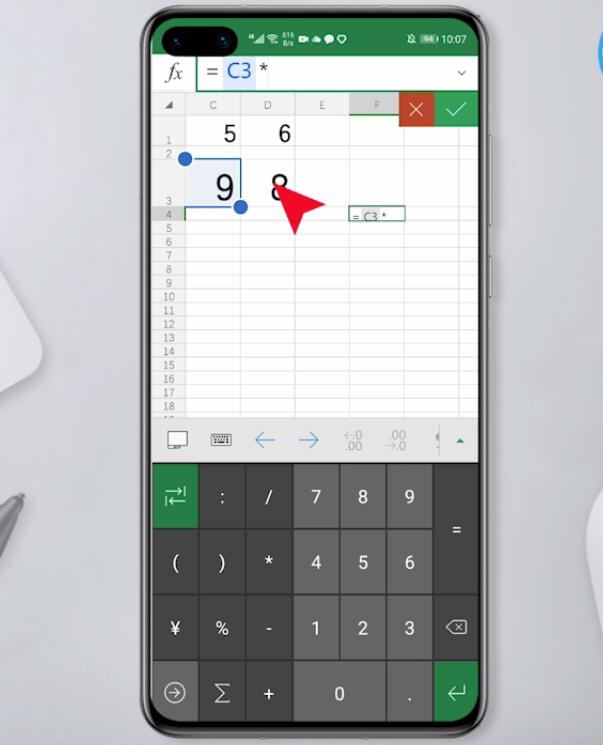
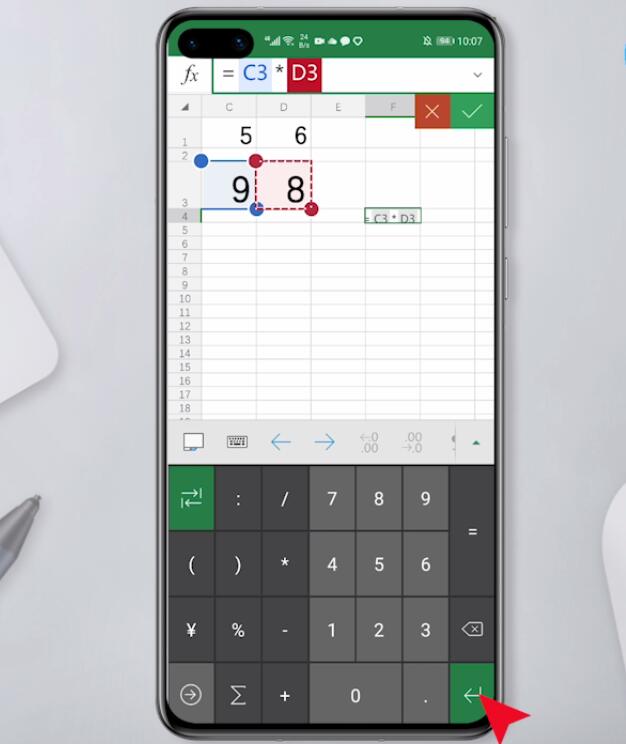
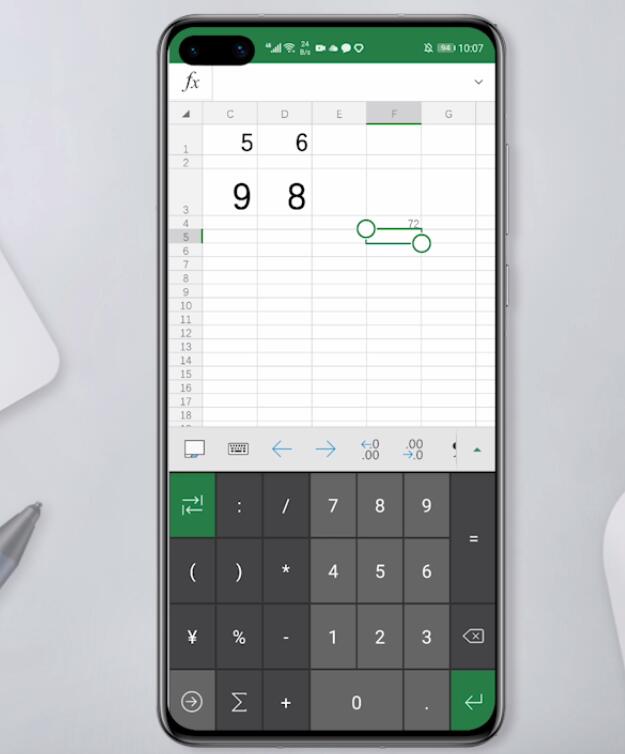
以上就是手机版excel怎么求乘积的内容,希望对各位有所帮助。
【本文由:黄冈网站优化欢迎留下您的宝贵建议】